Соединение с почтовым сервером
Для получения входящей почты и отправки исходящей необходимо установить соединение с почтовым сервером. Как это сделать?
Опять выполняем команду Сервис/Учетные записи. В появившемся диалоговом окне выбрать закладку Почта, выделить учетную запись и нажать кнопку Свойства (Рис. 17).
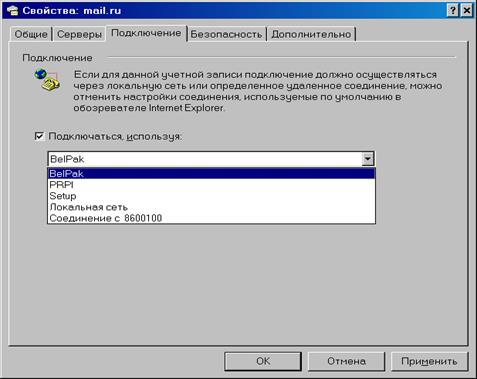
Рис. 17. Диалоговое окно «Свойства учетной записи»
В этом диалоговом окне вы можете изменить учетные характеристики, которые вы вводили при создании учетной записи (закладки Общие, Серверы). А для настройки соединения предназначена закладка Подключение.
Если вы работаете с почтовым сервером через локальную сеть, необходимо выбрать «Локальная сеть».
Если почтовый сервер находится в сети Интернет, необходимо выбрать ранее созданное удаленное соединение, через которое вы выходите в сеть. При соединении с почтовым сервером для удаленного соединения появляется дополнительное окно, где необходимо вводить ваше имя пользователя и пароль.
Когда соединяться с почтовым сервером? Outlook Express позволяет устанавливать следующие параметры соединения:
чтение сообщений: проверять новые сообщения через определенные промежуткм времени, т.е. через устанновленный промежуток времени программа будет соединяться с сервером и проверять наличие новых сообщений;
отправка сообщений: отправлять созданные сообщения немедленно, т. е. при нажатии кнопки Отправить после создания нового сообщения будет немедленное соединение с почтовым сервером для его отправки;
чтение и отпрака сообщений через кнопку Доставить (Рис. 17), которая позволяет как одновременное чтение и отправку сообщений (Доставить все), так и необходимое (Получить все, Отправить все), и выбрать учетную запись через которую будет происходить отправка сообщений.
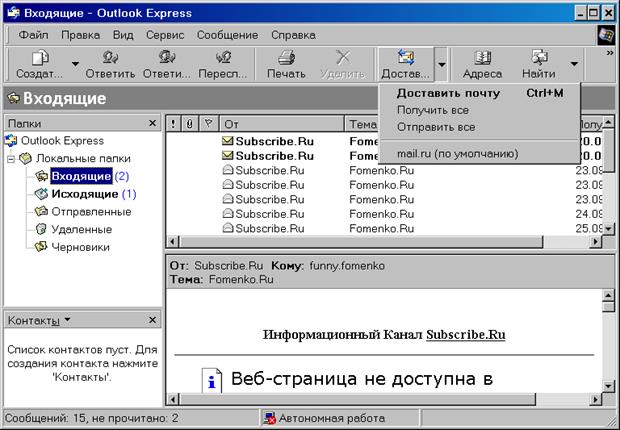
Рис. 17. Outlook Express
Дата добавления: 2016-07-22; просмотров: 1485;











